win10如何将我的电脑放在桌面 win10桌面如何显示我的电脑图标
更新时间:2023-11-09 10:57:10作者:yang
win10如何将我的电脑放在桌面,在如今的数字化时代,电脑已成为我们生活中不可或缺的工具,而Win10操作系统为我们提供了更加便捷的使用体验。对于一些新手用户来说,将自己的电脑放在桌面并显示电脑图标可能会成为一个困扰。如何在Win10桌面上显示我的电脑图标呢?本文将为您详细介绍Win10操作系统中如何实现这一功能,帮助您更好地利用电脑。
具体步骤:
1.首先,我们可以看到桌面上面没有我的电脑。

2.我们在桌面空白处点击右键,选择“个性化”。

3.然后我们可以看到左侧有一个“主题”,这里我们选择。
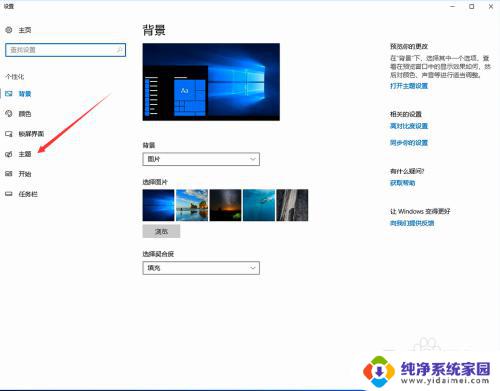
4.我们找到相关设置,然后选择“桌面图标设置”,如图示。
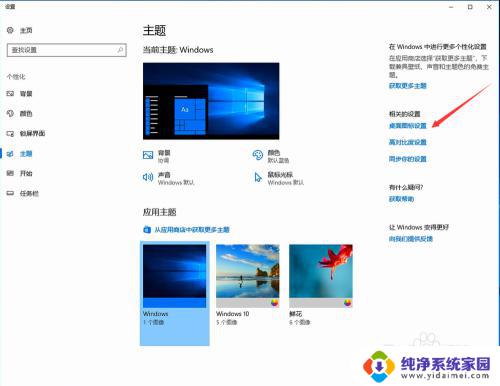
5.在如图示位置,将“计算机”勾选,然后点击“应用”--"确定"。
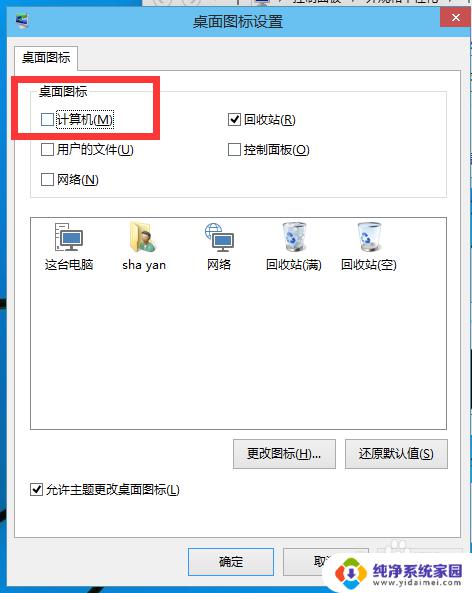
6.我们回到桌面上面,我们可以看到“这台电脑”。已经在桌面上显示出来了,这里不是快捷方式。
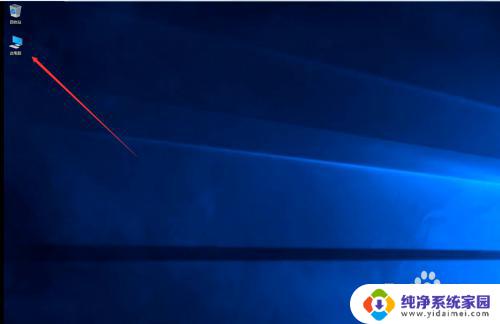
以上就是win10如何将我的电脑放在桌面的所有内容,如果您遇到同样的问题,可以参考本文中介绍的步骤来修复,我们希望这些信息能对您有所帮助。
win10如何将我的电脑放在桌面 win10桌面如何显示我的电脑图标相关教程
- win10如何我的电脑放桌面 win10我的电脑图标怎么显示在桌面
- win10桌面我的计算机 Win10如何将我的电脑图标显示在桌面
- win10桌面显示电脑 win10如何在桌面上显示我的电脑图标
- win10在桌面上显示我的电脑 win10如何在桌面上显示我的电脑
- win10如何在桌面显示此电脑图标 win10显示我的电脑图标的步骤
- 怎么让我的电脑显示在桌面上 Win10如何在桌面显示我的电脑
- win10如何桌面显示我的电脑图标 win10显示我的电脑的步骤
- 电脑系统win10桌面 win10如何在桌面上显示我的电脑图标
- win10系统如何将我的电脑放到桌面 Win10如何将我的电脑图标放到桌面
- windows10如何把我的电脑图标放到桌面 win10怎么在桌面上显示我的电脑
- 怎么查询电脑的dns地址 Win10如何查看本机的DNS地址
- 电脑怎么更改文件存储位置 win10默认文件存储位置如何更改
- win10恢复保留个人文件是什么文件 Win10重置此电脑会删除其他盘的数据吗
- win10怎么设置两个用户 Win10 如何添加多个本地账户
- 显示器尺寸在哪里看 win10显示器尺寸查看方法
- 打开卸载的软件 如何打开win10程序和功能窗口